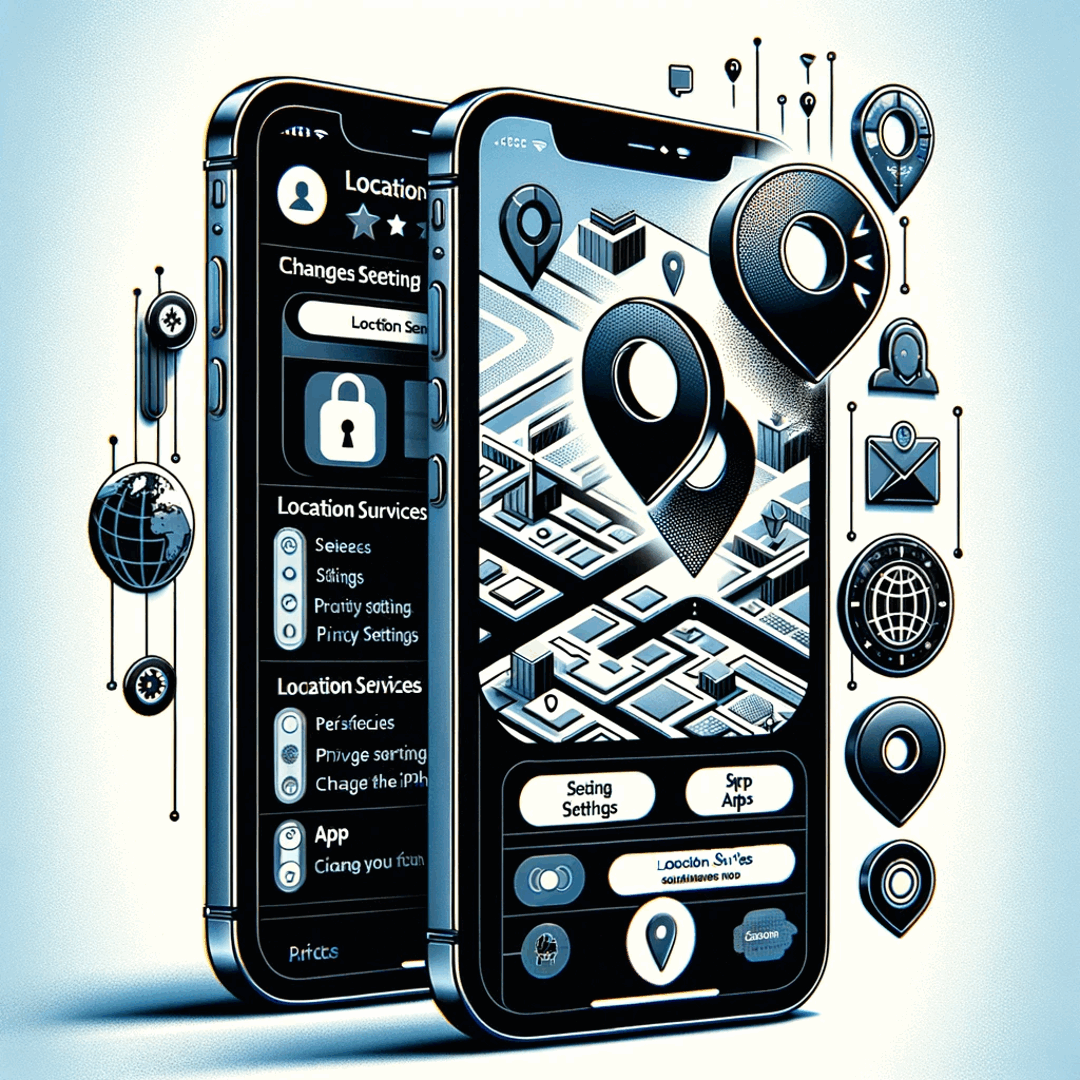Cambiar la ubicación del iPhone
Las razones para cambiar la geolocalización en el iPhone pueden ser diferentes: desea mantener su privacidad ocultando la ubicación real, o juegue un juego que no está disponible en su ubicación. Cualquiera que sea la razón, le mostraremos cómo cambiar su ubicación y qué aplicaciones usar. Aquí no verá instrucciones confusas: todas las acciones para cambiar la ubicación son claras y seguras para su dispositivo. Puede familiarizarse con dos opciones para cambiar la ubicación, cada una de las cuales se enfrenta a la tarea en la mano y se verifica.
Cambiar la ubicación del iPhone usando otro iPhone
El primer método implica cambiar la ubicación con otro dispositivo iOS. Este es un método gratuito, cuyo único inconveniente es que tiene al menos dos dispositivos Apple. Para cambiar la ubicación de su teléfono, simplemente cambie la ubicación de otro gadget. ¿Qué tan exactamente haces esto?
- Primero, verifique la conexión de ambos dispositivos a la misma cuenta de Apple y la actividad de la función de geolocalización en ambos gadgets;
- Luego, abra Configuración en su iPhone, donde, al desplazarse un poco en el menú, encontrará la sección Privacidad. Abra esta sección y encuentre la opción Servicios de ubicación en él. A continuación, verá la opción Compartir ubicación: haga clic en él.
- Debe aparecer la ventana Enlace a Mapa desde, en el que debe seleccionar el dispositivo requerido de la lista de dispositivos aparecida. Elija en consecuencia el gadget, la ubicación de la que desea elegir para su teléfono. Haga clic en la opción Compartir Ubicación.
- Si necesita volver a la configuración anterior, simplemente haga este procedimiento nuevamente, especificando la ubicación real del teléfono.
Cambie la ubicación del iPhone utilizando el software ianygo
Next, we will present you with the second proven method - the IANYGO program - an iOS location change tool. If you don't have a second device to use the first method, try this method. First, you need to download the Tenorshare iAnyGo program, with which you can hide the real location of your phone. This utility is installed on your computer, so you need a USB cable to connect your phone. Follow the instructions:
- Vaya al sitio web oficial del programa, donde encontrará la opción Productos, haciendo clic en el que verá una lista. Seleccione el programa deseado en él -
- Se encontrará en la página del producto, donde será suficiente para hacer clic en Descargar para descargar y instalar más.
- Después de completar con éxito la instalación y ejecutar el programa, verá una ventana con las palabras: Cambiar ubicación. En esta ventana, verá el botón Iniciar sesión, que necesita hacer clic.
- Luego, conecte su teléfono a su computadora, desbloquee y seleccione Confianza en la ventana de solicitud emergente que aparece.
- Vuelvemos al programa, en el que ahora necesitas seleccionar el lugar donde le gustaría ver la geolocalización de su teléfono. Literalmente puede ser cualquier punto en el mapa, pero dentro de su propio país.
- Después de seleccionar la ubicación deseada, haga clic en el botón Comience a cambiar. ¡Todo! Su teléfono se ha movido con éxito a las coordenadas especificadas.
- Si necesita devolver el teléfono a su lugar, solo haga todo el algoritmo, esta vez eligiendo una ubicación diferente.
La geolocalización es la determinación de la ubicación real de un dispositivo electrónico, que en nuestro caso es un teléfono inteligente o teléfono. La geolocalización no está vinculada a los sistemas satelitales, la ubicación se puede determinar por la ubicación de las estaciones de redes celulares. O, por ejemplo, conectándose a Internet.
Si está interesado en la pregunta: cómo cambiar la ubicación en el iPhone, entonces el software Ianygo puede ayudarlo con esto.Puede usar una versión de prueba gratuita de este programa y, si entiende que su funcionalidad lo conviene, compre una licencia, para un trabajo más completo en él. El programa está respaldado por los últimos sistemas operativos Windows y IOS, y también funciona bien junto con los últimos modelos de iPhone, a partir de SE. Con la ayuda de este programa, también puede sentar las rutas óptimas entre las coordenadas y dejarlas en la memoria del programa, de modo que más tarde puedas encontrarlas fácilmente. Puede trazar una ruta como un conductor peatonal o de automóvil, e incluso un ciclista; Ajusta la velocidad de movimiento y de pausa. La interfaz del programa es bastante simple y agradable, por lo que no será difícil lidiar con todas las funciones y no tomará mucho tiempo. Al comprar un producto con licencia, podrá recibir todas las actualizaciones adicionales. Esta utilidad está en ruso, que es bastante rara entre programas similares.
Por lo tanto, si necesita cambiar la ubicación de su dispositivo, pruebe estos métodos y elija el mejor para usted. Al elegir el programa, puede cambiar la ubicación un número ilimitado de veces, cuando sea conveniente para usted o cuando tiene una computadora a mano. Con este programa, no solo puede cambiar la ubicación, sino que pruebe las posibilidades de las aplicaciones de citas en otra ubicación, juegue bromas en amigos compartiendo una ubicación virtual con ellos a través de Instagram o Whatsapp, o evite vigilancia a través de aplicaciones que sean Dado acceso a la ubicación.
Preguntas Frecuentes
- ¿Cuál es la mejor herramienta para cambiar la ubicación iPhone?
- Cambiar la ubicación del iPhone usando el software Ianygo es la mejor manera para este propósito. Este es un programa con el que puede ocultar la ubicación real de su teléfono. Esta utilidad está instalada en su computadora, por lo que necesitará un cable USB para conectar su teléfono.
- ¿Cómo usar Ianygo?
- Descargue e instale Ianygo en su computadora. Inicie la aplicación Ianygo. Conecte su iPhone a su computadora con un cable USB. Haga clic en el botón Intro/salida de modo de recuperación si necesita ingresar o salir del modo de recuperación. Para cambiar la ubicación de su iPhone, haga clic en Cambiar la ubicación. Aparecerá un mapa que le permita seleccionar una nueva ubicación. Puede buscar una ubicación específica o ingresar coordenadas manualmente. Después de seleccionar la ubicación deseada, haga clic en el botón Comience a editar.